Cómo ocultar o mostrar insignias de la aplicación en la barra de tareas de Windows 10

La actualización de aniversario para Windows 10 agrega íconos de insignia para aplicaciones universales ancladas a la barra de tareas. Si bien no puede activar y desactivar las insignias de iconos para aplicaciones individuales, puede desactivar todas las identificaciones si lo desea.
Inicialice la configuración de Windows haciendo clic en Inicio y luego en el botón Configuración (o presionando Windows + I en su teclado ) En la pantalla de configuración principal, haga clic en "Personalización".
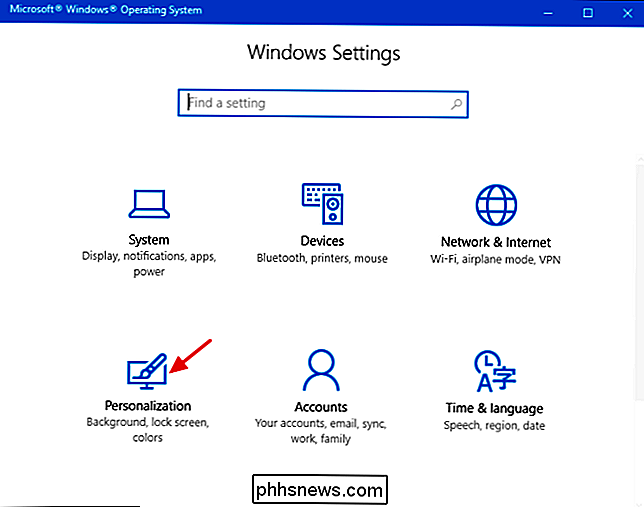
En el lado izquierdo de la página Personalización, haga clic en "Barra de tareas".
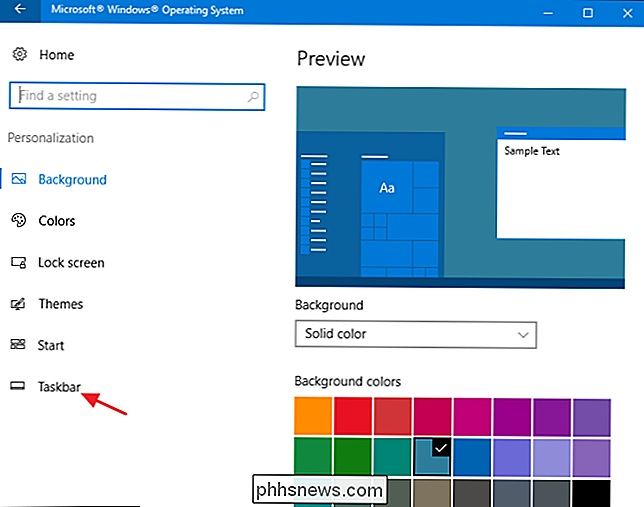
A la derecha, desplácese un poco hacia abajo y apague (o encienda) " Mostrar insignias en los botones de la barra de tareas "alternar.
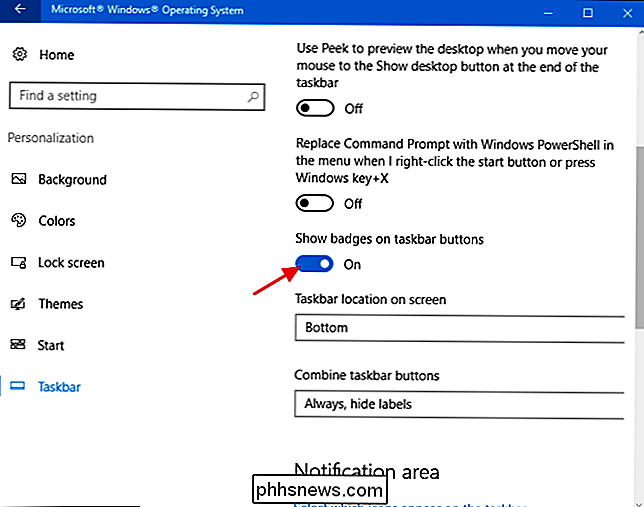
¡Y listo! Ahora puede disfrutar de sus iconos de la barra de tareas aburridos una vez más.
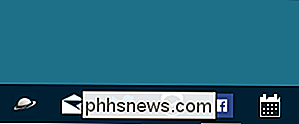
Si bien sería bueno controlar las credenciales de las aplicaciones individuales, y creemos que se agregarán finalmente, al menos usted tiene la capacidad de desactivar completamente las insignias. si, como a muchas personas, les resulta una distracción.

Cómo configurar una alarma iOS que vibrará, pero no emitirá sonido
Cuando silencia iOS, las llamadas entrantes y los mensajes de texto vibran en lugar de reproducir el tono de llamada que configure. Las alarmas, por otro lado, siempre reproducirán el tono de llamada ya sea que su teléfono esté silenciado o no. Si desea que una alarma haga vibrar su dispositivo en lugar de emitir un sonido, puede hacerlo creando un tono de llamada silencioso.

Cómo crear y modificar firmas en Apple Mail en macOS
Entre las muchas y variadas funciones de Apple Mail está la capacidad de definir y establecer firmas para que su correo electrónico se anexe con su cita favorita, fuera anuncios de la oficina, o información de contacto. Crear, modificar y aplicar firmas en Apple Mail en macOS es muy sencillo, y lo mejor de todo es que puedes crear varias firmas para una cuenta y aplicarlas de diferentes maneras.



